„Windows Defender“ gali aptikti ir pašalinti kenkėjiškas programas ir virusus, tačiau pagal numatytuosius nustatymus nepagauna potencialiai nepageidaujamų programų ar nenaudingų programų. Tačiau yra pasirinkimo funkcija, kurią galite įjungti redaguodami registrą, kad „Windows Defender“ nuskaitytų ir pašalintų reklamines programas, PUA ar PUP realiuoju laiku.
Potencialiai nepageidaujama programa (PUP), potencialiai nepageidaujama programa (PUA) ir potencialiai nepageidaujama Programinė įranga (PUS) reiškia programinės įrangos kategoriją, kuri laikoma nepageidaujama, nepatikima arba nepageidautinas. PUP apima reklamines programas, rinkiklius, netikras optimizavimo programas, įrankių juostas ir paieškos juostas, kurios pateikiamos kartu su programomis.
PUA nepatenka į „kenkėjiškų programų“ apibrėžimą, nes jos nėra kenkėjiškos, tačiau vis tiek kai kurios PUA klasifikuojamos kaip „rizikingos“.
Apatinė eilutė: Jums nereikia „potencialiai nepageidaujamų“ dalykų jūsų sistemoje, nepaisant rizikos lygio, nebent jūs rimtai manote, kad konkrečios programos teikiama nauda nusveria riziką ar nepatogumus, kuriuos sukelia PUP, kuris lydėjo pagrindinę programą programa.
GUI parinktis
„Windows 10 2004“ ir naujesnėse versijose „Windows Defender“ pagal numatytuosius nustatymus nuskaito PUA. Be to, jūs turite galimybę Galimai nepageidaujamas programos blokavimas „Windows Defender“ saugos nustatymų puslapyje. Galite įjungti / išjungti parinktį naudodami GUI.
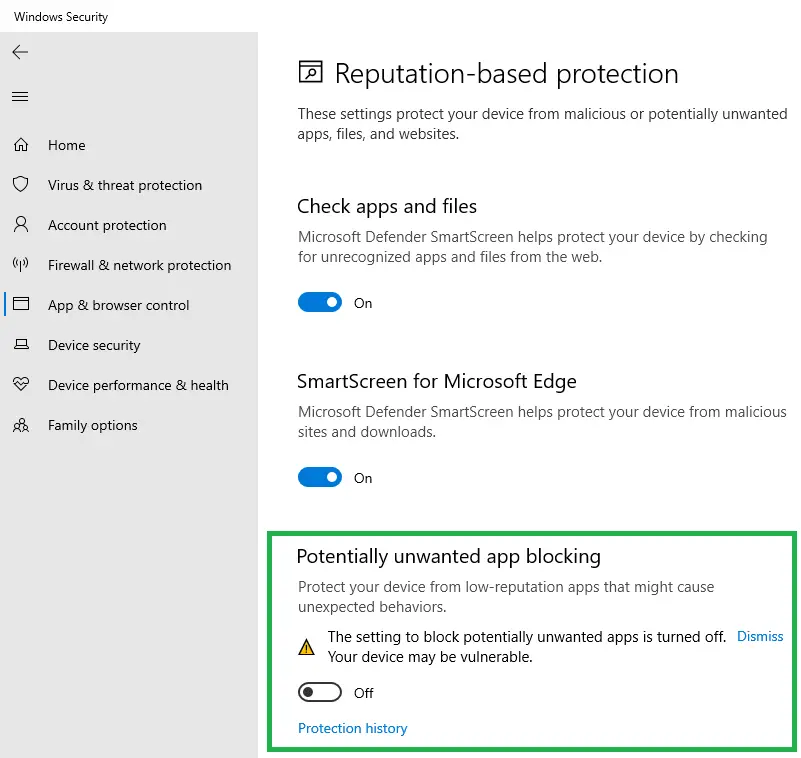
Jei naudojate ankstesnes Windows versijas, atlikite toliau pateiktą procedūrą, kad įjungtumėte PUA nuskaitymą.
Štai kaip įjungti reklaminių programų, PUP / PUA nuskaitymą ir pašalinimą naudojant „Windows Defender“ („Windows 8“ ir naujesnėse versijose).
- Įgalinkite „Windows Defender“ PUA apsaugos funkciją
- Įgalinkite PUA apsaugą naudodami „PowerShell“.
- Įgalinti PUA apsaugą rankiniu būdu [2 registro vieta]
- Įgalinti PUA apsaugą rankiniu būdu [3 registro vieta]
- Kaip patikrinti, ar PUA apsauga veikia?
Įgalinkite „Windows Defender“ nuskaitymą realiuoju laiku, ieškodami reklaminių programų, PUA arba PUP
Yra trys skirtingi būdai, kaip įjungti PUA apsaugą „Windows Defender“, bet nesu tikras, kuris nustatymas turi pirmenybę konflikto atveju. Registro vieta kiekvienam aprašytam metodui skiriasi. Patartina naudoti tik vienas iš toliau pateiktų būdų, kad išvengtumėte painiavos.
1 būdas: įgalinkite PUA apsaugą naudodami „PowerShell“.
Paleiskite „PowerShell“ (powershell.exe) kaip administratorių.
Vykdykite šią komandą ir paspauskite ENTER:
Set-MpPreference -PUAPProtection 1
Ši PowerShell komanda prideda registro reikšmę prie šio rakto:
HKEY_LOCAL_MACHINE\SOFTWARE\Microsoft\Windows Defender
- Vertė: PUA apsauga
- Duomenys: 1 – įjungia PUA apsaugą | 0 – išjungia apsaugą
Atminkite, kad rankinis registro reikšmės nustatymas vis tiek veiks. Tačiau aukščiau nurodytas registro kelias yra apsaugotas ir jo negalima redaguoti naudojant registro rengyklę, nebent jį redaguojate kaip SISTEMĄ.
2 būdas: rankiniu būdu įgalinkite PUA apsaugą [2 registro vieta]
Šis metodas naudoja tą pačią registro reikšmę, bet įgyvendina ją pagal registro raktą Policies.
Paleiskite Regedit.exe ir eikite į šį raktą:
HKEY_LOCAL_MACHINE\SOFTWARE\Policies\Microsoft\Windows Defender
Sukurkite DWORD reikšmę pavadinimu PUA apsauga
Dukart spustelėkite PUAProtection ir nustatykite jo vertės duomenis į 1.
3 būdas: rankiniu būdu įgalinkite PUA apsaugą [3 registro vieta]
Paleiskite registro rengyklę (regedit.exe) ir eikite į šį raktą:
HKEY_LOCAL_MACHINE\SOFTWARE\Policies\Microsoft\Windows Defender
Sukurkite dalinį raktą pavadinimu „MpEngine“
Dalyje MpEngine sukurkite DWORD reikšmę pavadinimu MpEnablePus
Dukart spustelėkite MpEnablePus ir nustatykite jo vertės duomenis į 1
Tai sukonfigūruoja „Windows Defender“, kad būtų galima nuskaityti realiuoju laiku ir pašalinti „potencialiai nepageidaujamus“ dalykus.
Išeikite iš registro rengyklės.
Iš šių trijų metodų 1 ir 2 dar nėra „Microsoft“ dokumentuoti, bet man pavyko juos išsiaiškinti žaidžiant su „PowerShell“. 1 ir 2 metodai buvo išbandyti sistemoje, kurioje veikia „Windows 10“. 3 metodas iš pradžių buvo paskelbtas MMPC tinklaraštyje.
Taikykite pakeitimus
Atlikite vieną iš šių dalykų, kad pritaikytumėte pakeitimus:
- Išjunkite apsaugą realiuoju laiku ir vėl įjunkite.
- Atnaujinkite „Windows Defender“ apibrėžimus
- Iš naujo paleiskite „Windows“.
PUA bus užblokuotas tik atsisiuntimo arba diegimo metu. Failas bus įtrauktas blokuoti, jei jis atitinka vieną iš šių sąlygų:
- Failas nuskaitomas iš naršyklės
- Failas turi Žiniatinklio ženklas (Zonos ID) nustatytas
- Failas yra aplanke Atsisiuntimai
- Failas aplanke %temp%.
Ar „Windows Defender PUA Protection“ veikia sistemose, kurios nėra įmonės įmonių tinklo dalis?
Šią pasirenkamą „Windows Defender“ funkciją praėjusiais metais paskelbė „Microsoft“ kenkėjiškų programų apsaugos centro (MMPC) tinklaraštis. Tačiau, kadangi MMPC tinklaraščio įraše minimos tik „įmonės“ sistemos, kai kuriems namų vartotojams gali kilti klausimas, ar PUA aptikimo funkcija veikia atskiruose kompiuteriuose.
Taip. „Windows Defender“ PUA nuskaitymas veikia ir atskirose sistemose.
Šis testas rodo, kad „Windows Defender“ PUA aptikimas tikrai veikia sistemose, kurios nėra domeno tinklo dalis.
MMPC saugos portalas turi visą sąrašą „potencialiai nepageidaujamų programų“ arba „potencialiai nepageidaujamų programų“, prie kiekvienos grėsmės pavadinimo yra priešdėlis „PUA:“.
Pavyzdžiui, PUA: Win32 / CandyOpen yra PUP/PUA kartu su Magical jelly bean Keyfinder ir kitomis programomis.
(Magical Jelly Bean Keyfinder, kitu atveju yra naudinga programinė įranga.)
Prieš suaktyvindamas „Windows Defender“ PUA apsaugą, atsisiunčiau „Magicaljellybean's Keyfinder“ ir bandžiau ją paleisti atskirame „Windows 10 v1607“ kompiuteryje. „Windows Defender“ leido man atsisiųsti diegimo programą ir ją paleisti.
Nustačius „MpEnablePus“ vertės duomenis į 1 naudojant registro rengyklę ir atnaujinus apibrėžimus, „Windows Defender“ užblokavo sąrankos programos paleidimą.
Be to, kai bandžiau atsisiųsti naują Keyfinder diegimo programos kopiją, failas buvo užblokuotas, nes jis pateko į aplanką Atsisiuntimai arba %temp%. Rezultatas buvo toks pat, kai pasirinkau kitą aplanką nei „Atsisiuntimai“.
Ir buvo parodytas „Windows Defender“ pranešimo pranešimas.
„Windows Defender“ aptiko nepatikimą programą
IT nustatymai blokuoja bet kokią programą, kuri gali atlikti nepageidaujamus veiksmus jūsų kompiuteryje
kadangi pranešimo žinutė pažodžiui skiriasi „kenkėjiškų programų“ aptikimo atveju; Tokiu atveju būtų rašoma „Rasta kenkėjiškų programų“.
Ir PUA buvo karantine, kaip parodyta „Windows Defender“ nuskaitymo istorijoje.
Panašu, kad „Magical Jelly Bean Keyfinder“ kartkartėmis savo diegimo programoje sujungia skirtingus PUA. Išbandžius 2019 m. gegužės mėn., montuotojas turėjo a skirtingas PUA (pavadintas PUA: Win32 / Vigua. A) su grėsmės lygiu „Sunkus“.
Šį kartą pranešimo pranešimas kitoks. Jame buvo parašyta „„Windows Defender Antivirus“ užblokavo programą, kuri gali atlikti nepageidaujamus veiksmus jūsų įrenginyje.”
Išvada: „Windows Defender“ PUA aptikimo funkcija gali būti naudinga sistemoms, kurios dar nenaudoja a trečiosios šalies aukščiausios kokybės apsaugos nuo kenkėjiškų programų sprendimas (pvz., Malwarebytes Antimalware Premium) su stebėjimu realiuoju laiku gebėjimas. Tikimės, kad „Microsoft“ pridės GUI parinktį, kad įgalintų PUA nuskaitymo funkciją „Windows Defender“, pvz Ribotas periodinis nuskaitymas pasirinkimo funkcija (ir GUI parinktis) sistemoje „Windows 10“.
Vienas mažas prašymas: jei jums patiko šis įrašas, pasidalinkite juo?
Viena „mažytė“ jūsų dalis labai padėtų šio tinklaraščio augimui. Keletas puikių pasiūlymų:- Prisek tai!
- Pasidalykite juo savo mėgstamame tinklaraštyje + Facebook, Reddit
- Paskelbkite „Twitter“!